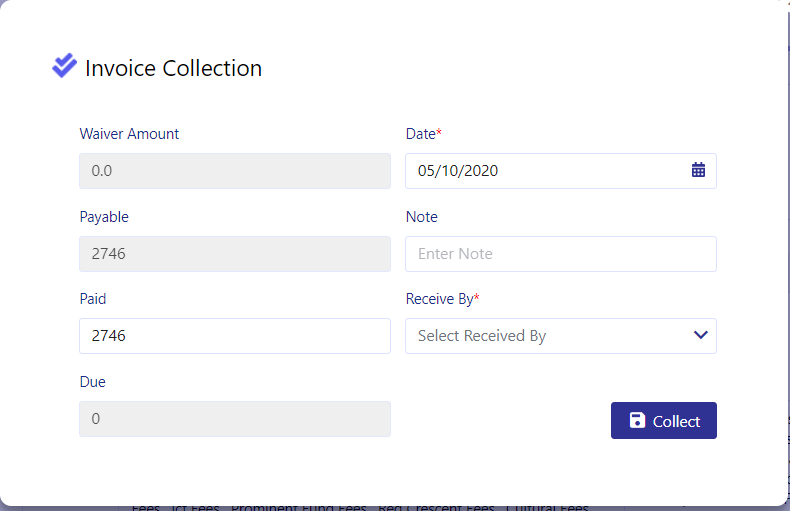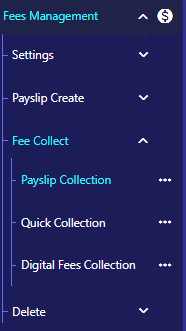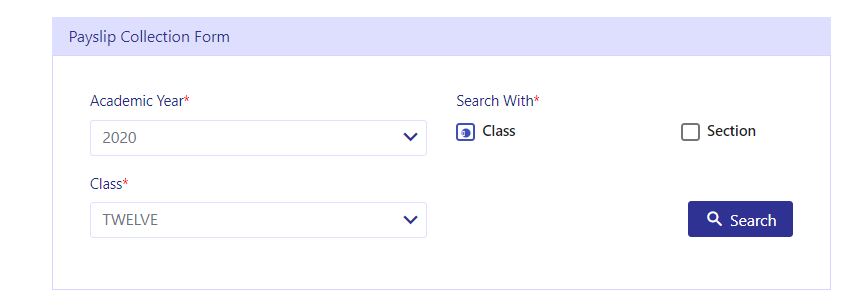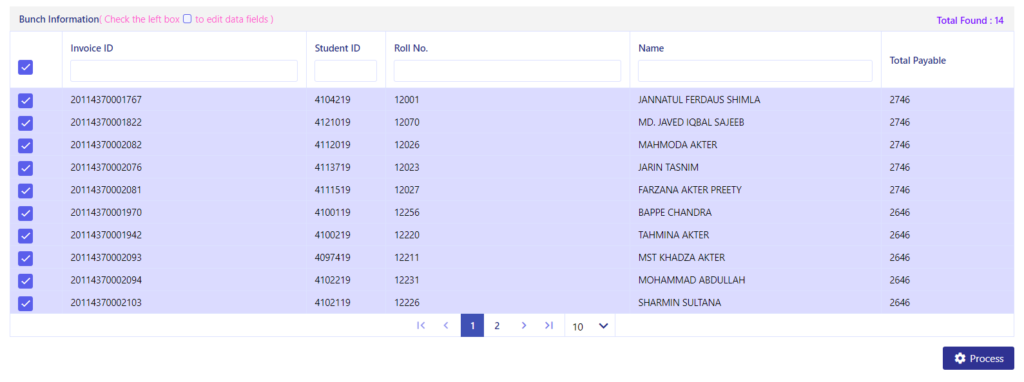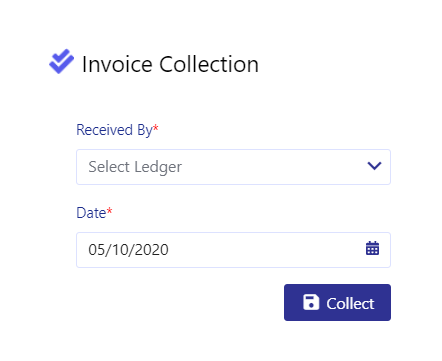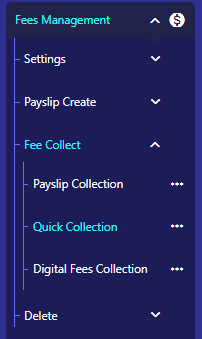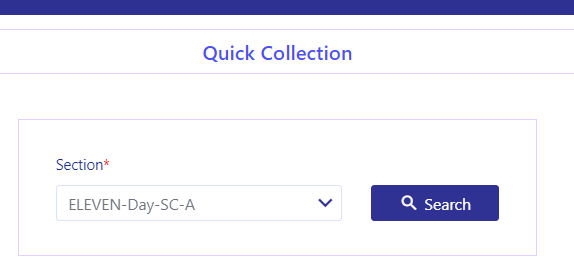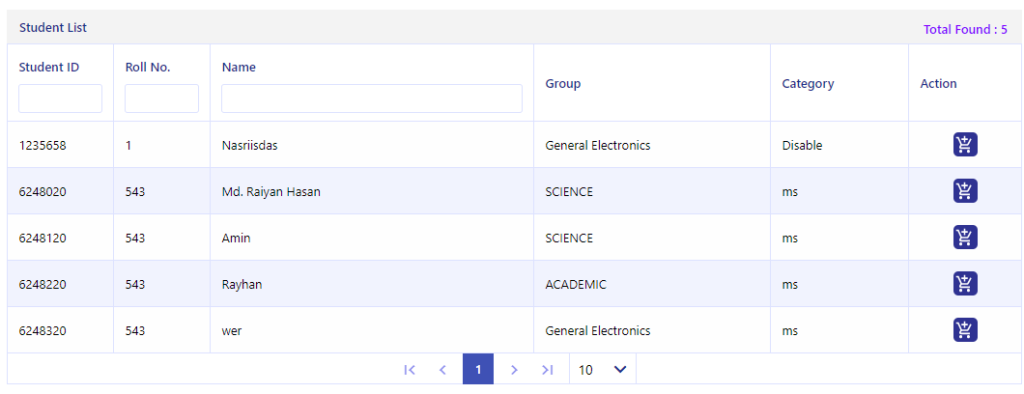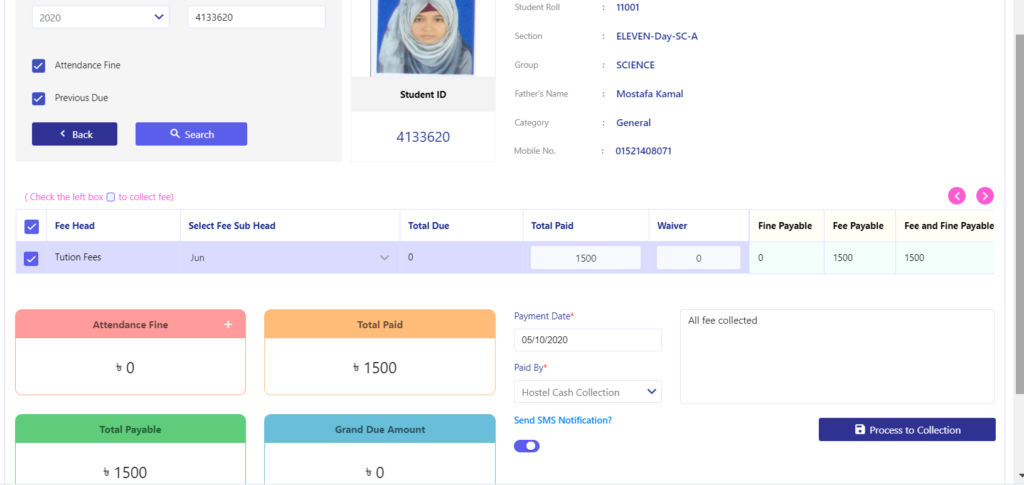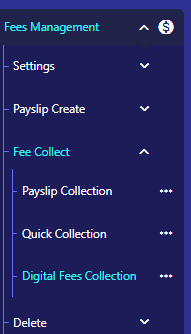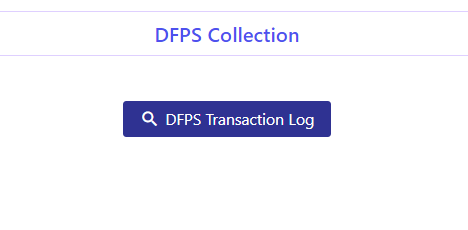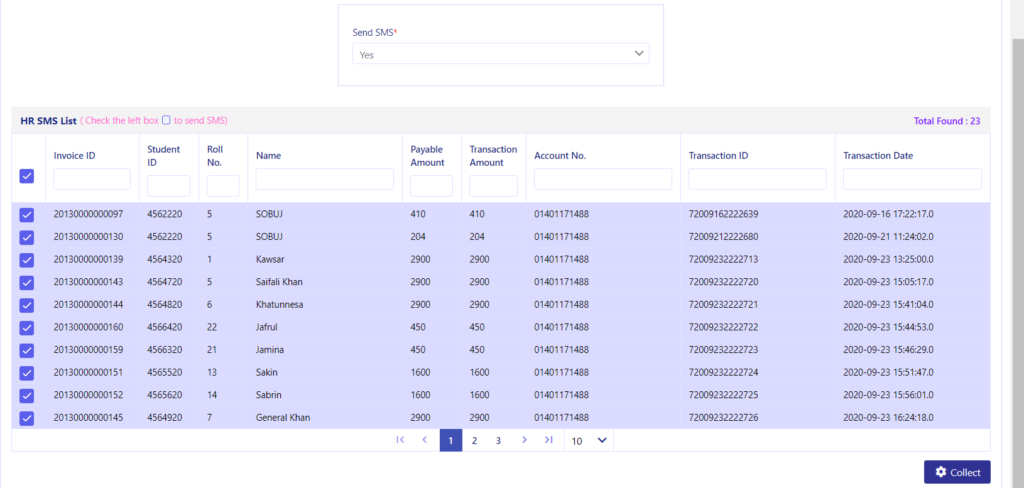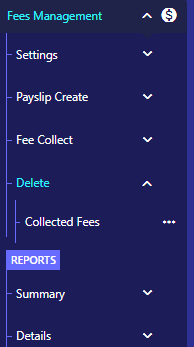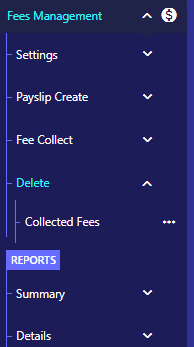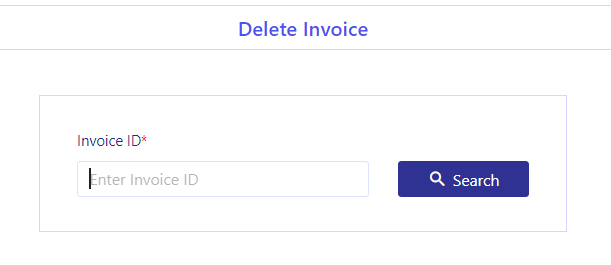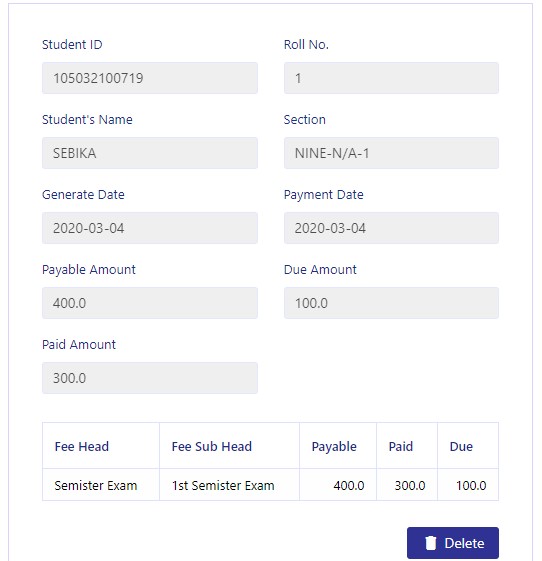পে-স্লিপের মাধ্যমে ফি গ্রহণ (একক)
এই সিঙ্গেল অপশন থেকে, শুধুমাত্র একজন শিক্ষার্থীদের কাছ থেকে পে-স্লিপের মাধ্যমে ফি সংগ্রহ করা যাবে।
Step:1
“Fees Management> Fee Collect> Payslip Collection (Tab – Single)” অপশনে যেতে হবে।
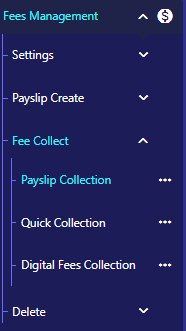
Step:2
#একক শিক্ষার্থী বা “Single” ট্যাবে গিয়ে শিক্ষার্থীর আইডি নম্বর (Student ID) বসাতে হবে।
# এরপর “Search” বাটনে ক্লিক করতে হবে।
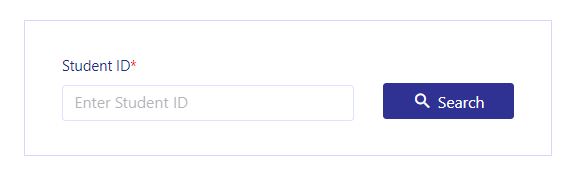
Step:3
#যে শিক্ষার্থীর আইডি নাম্বর বসাতে হবে, তার পেমেন্ট ইনভয়েস আসবে। ডানদিকের Action কলাম থেকে “Process” চিহ্নে ক্লিক করতে হবে ।
# উল্লেখ্য, প্রয়োজনে Action কলামের নিচের অপশন থেকে নির্দিষ্ট চিহ্নে ক্লিক করে ইনভয়েস ডাউনলোড ও ডিলিট কর যাবে।
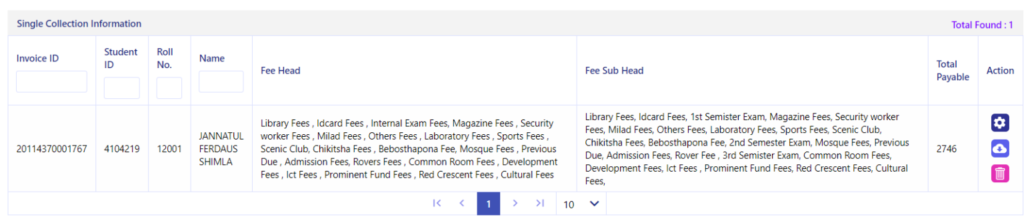
Step:4
# কালেকশন ফরম আসবে। প্রদেয় টাকার পরিমাণ বা (Payable Amount) দেওয়া থাকবে। যদি শিক্ষার্থী কম টাকা প্রদান করে তাহলে তা লিখে নিতে হবে।
# “Date” ফিল্ড থেকে তারিখ সিলেক্ট করে নিতে হবে।
# এই শিক্ষার্থীর নিকট ফি সংগ্রহের ব্যাপারে কোনো মন্তব্য থাকলে, তা “Note” ফিল্ডে লিখেতে হবে।
# কীসের মাধ্যমে টাকা সংগ্রহ করা হচ্ছে, তা “Receive by” অপশন থেকে নির্ধারণ করতে হবে। যেমন, নগদ (Cash), ব্যাংকের নির্দিষ্ট একাউন্ট ইত্যাদি।
# সবশেষে “Collect” অপশনে ক্লিক করে ফি সংগ্রহের কাজটি সম্পন্ন হয়ে যাবে।